PRISMのメイン画面の見方
PRISMのメイン画面の見方
PRISMのメイン画面について説明します。
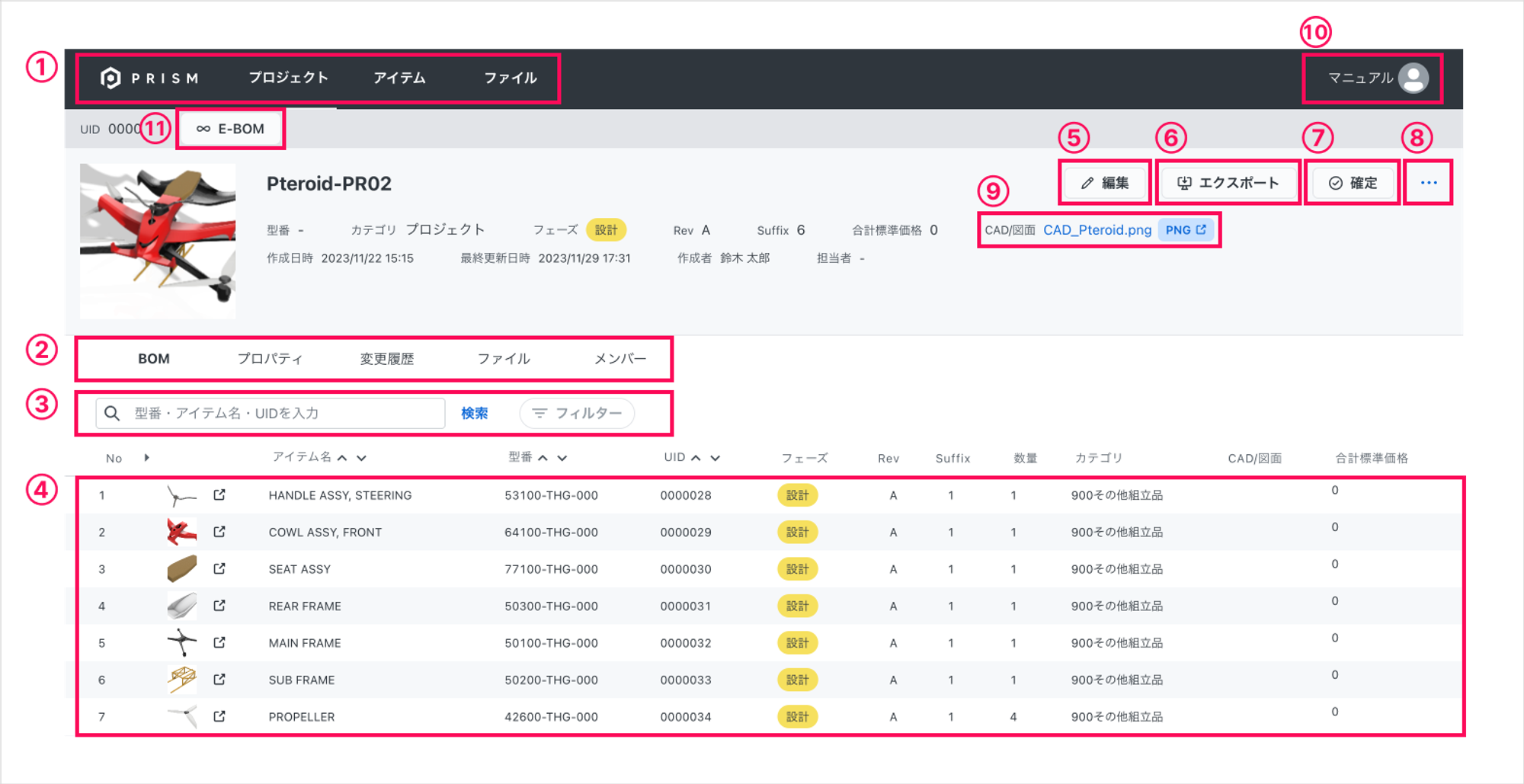
①グローバルヘッダー
PRISM全体のグローバルヘッダーです。プロジェクト一覧、アイテム一覧、ファイル一覧へのリンクです。
②タブ
| タブ名 | 説明 |
|---|---|
| BOM | BOM=部品構成表を表示します。 |
| プロパティ | プロジェクト(アイテム)のプロパティを表示ます。この中のフィールドは編集モードから編集できます。 |
| 変更履歴 | 変更履歴が表示されます。各行をクリックすると詳しい変更内容が表示されます。 |
| ファイル | ファイルボックスが表示されます。ファイルはプロジェクト(アイテム)ごとに保存されます。 |
| メンバー | プロジェクト(アイテム)に関わっているユーザーを表示します。ユーザーはプロジェクト(アイテム)概要のアクションボタンから追加できます。 |
| WHERE USED (アイテムとファイルのみ) | アイテムの場合:表示中のアイテムがどの親部品で使われているかを一覧表示します。 ファイルの場合:表示中のファイルがどこで使用されているかを一覧表示します。 |
③検索バー
BOMに含まれるアイテムをテキスト検索したり、特定の条件で絞り込むことができます。
④BOM(BOMタブ表示中)
| アイテム名 | 入力した品目名を表示します |
| 型番 | 入力した型番を表示します |
| UID | PRISM全体でユニークなID番号です |
| フェーズ | このプロジェクト(アイテム)のフェーズを選択できます。プロジェクト(アイテム)作成時に設定していないフェーズは編集モードでも選択できません。プロジェクト(アイテム)で新たなフェーズを定義する場合は、アクションボタンのから追加してください。また、PRISM全体で新たなフェーズを追加したい際はユーザーアイコンの「データ設定」→「フェーズ」から追加できます。 |
| Rev-Suffix | アイテムのバージョン情報を表示します |
| CAD/図面 | アイテムの図面ビューを表示します |
⑤編集ボタン
画面に表示されているアイテムのBOM、プロパティ、ファイルの編集ができます。
⑥ファイル出力
プロジェクト(アイテム)のBOM、プロパティ、変更履歴がcsvでダウンロードできます。また図面などのドキュメントもここからダウンロードできます。
⑦確定ボタン
プロジェクト(アイテム)を確定し、編集をロックする時に使用します。
⑧その他アクション
複製、BOMインポート、管理情報の編集、廃図、プロジェクト(アイテム)の削除がここから行えます。
⑨図面/CAD
プロジェクト(アイテム)の図面もしくはCADファイルへのリンクを追加できます。
⑩設定機能
基本設定(プロフィールやパスワード)や、各種データ設定へのリンクです。
基本設定
| 項目名 | 詳細 |
|---|---|
| プロフィール | ユーザー情報を編集できます。 |
| パスワード | パスワードの設定ができます。 |
データ設定
| 項目名 | 詳細 |
|---|---|
| フェーズ | システム全体でフェーズの追加や削除、色指定ができます。 |
| カテゴリ | プロジェクトやアイテム、ファイルのカテゴリ(分類項目)の設定ができます。 |
| プロパティ | カテゴリごとのプロパティを作成できます。 |
管理者設定(管理ユーザーのみ)
| 項目名 | 詳細 |
|---|---|
| ユーザー・権限 | ユーザーの追加申請や権限設定ができます。 |
⑪BOMの切り替え
BOMの種類を切り替えることができます